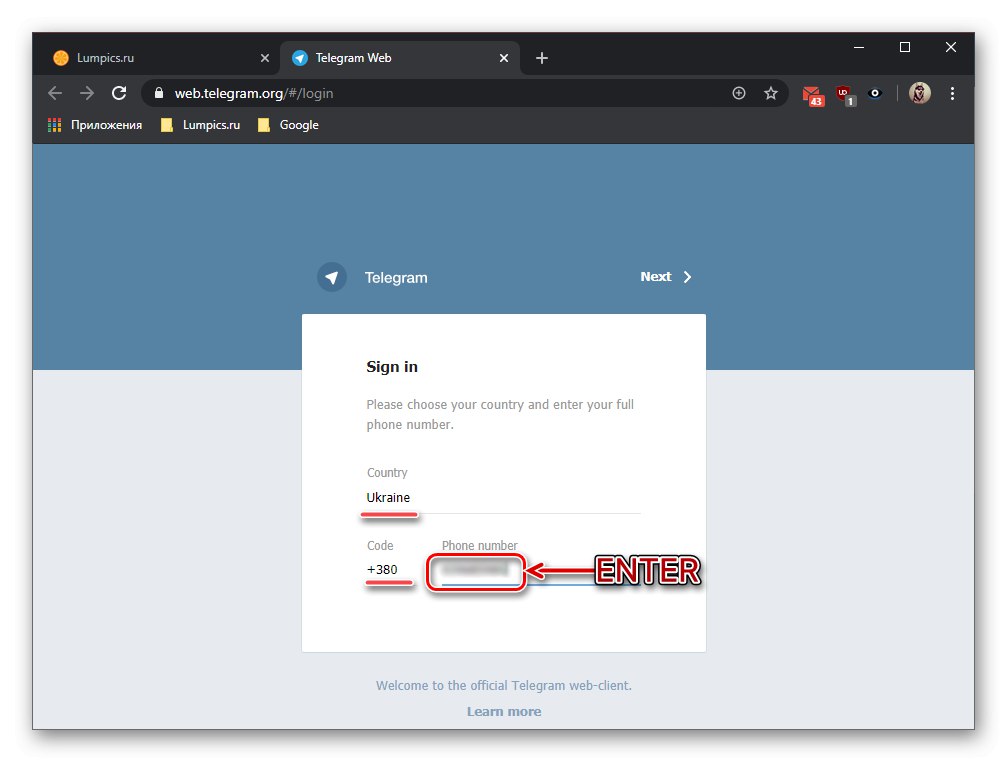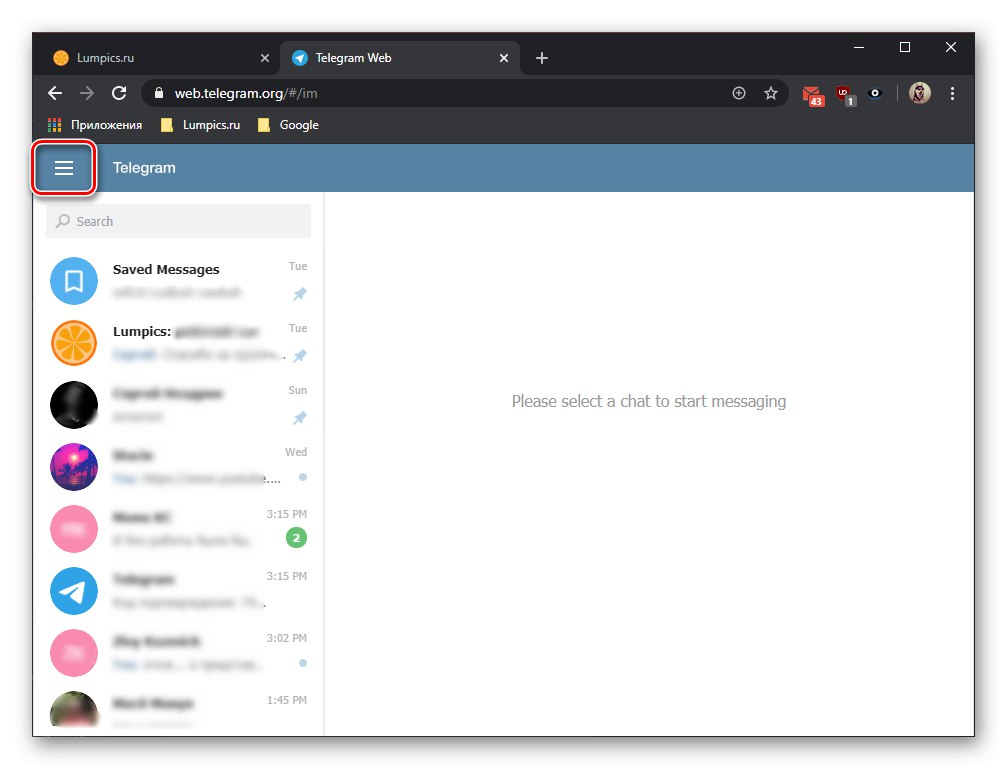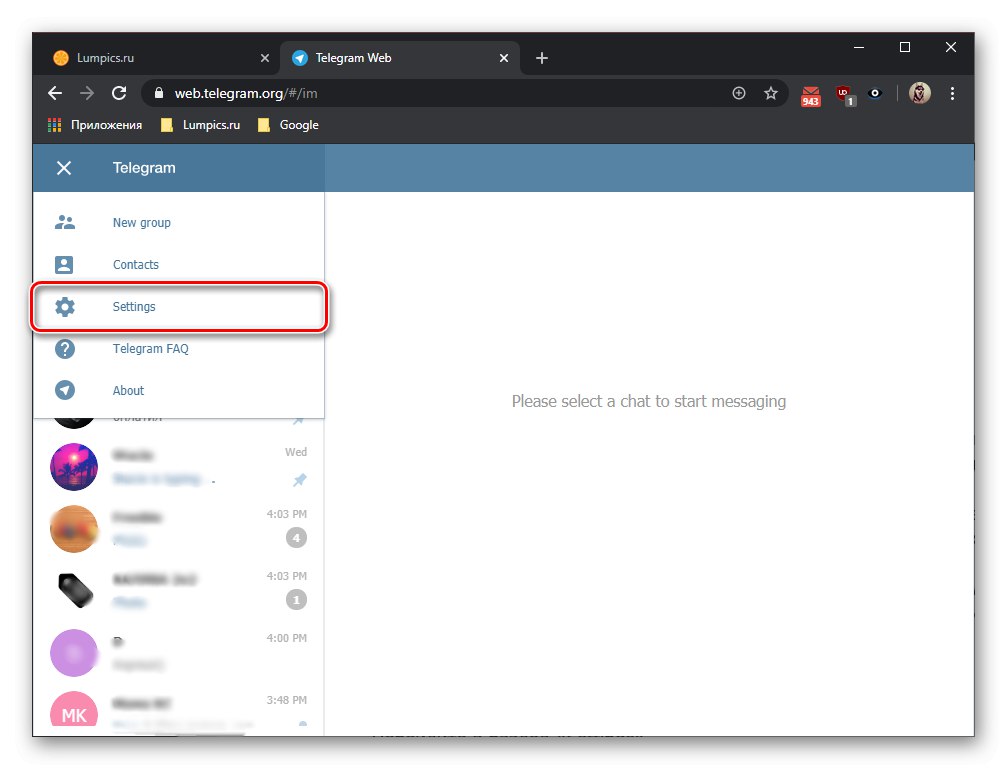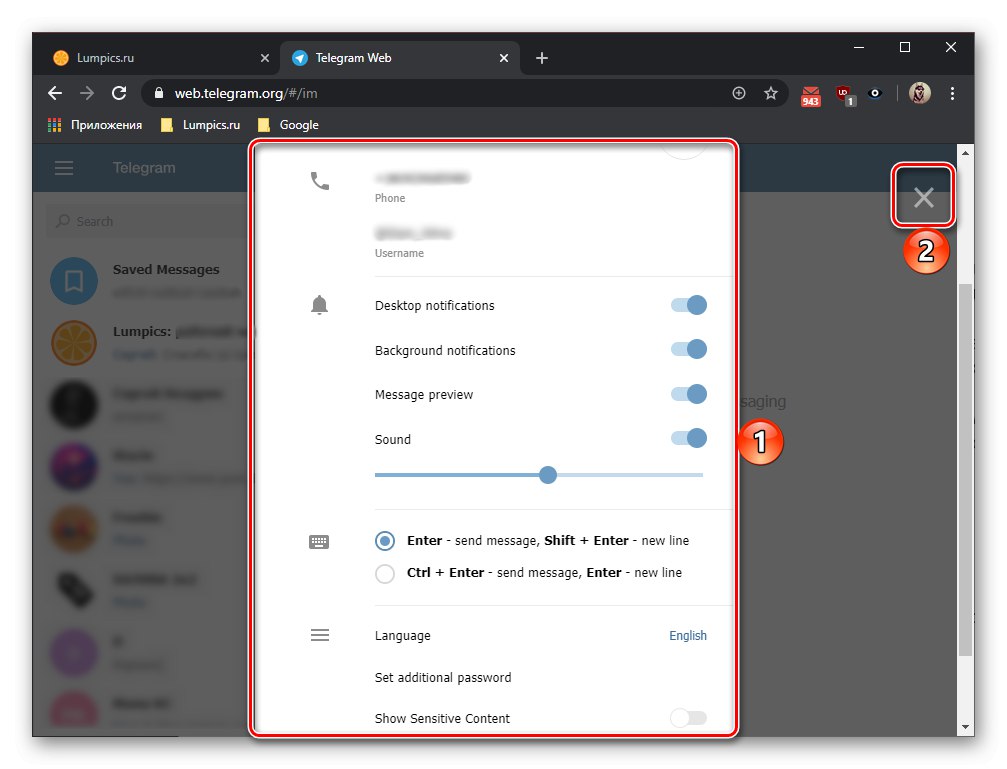Messenger на Telegram е достъпен за използване на устройства с различни операционни системи, както настолни (Windows, macOS, Linux), така и мобилни (iOS, Android). В допълнение към приложенията, услугата има и пълноценна уеб версия, която е подходяща за еднократни нужди или случаи, когато трябва да използвате друг акаунт. Можете да го въведете през всеки браузър и по-долу ще ви кажем как да направите това.
Поради факта, че Telegram се счита за блокиран в Русия, официалният уебсайт, а заедно с него и уеб версията на месинджъра, може да се окаже недостъпен - или неработещ, или скрит от резултатите от търсенето (в зависимост от използваната система и доставчик). Но, за щастие, разработчиците на услуги са много умели в заобикалянето на ключалките и ограниченията, така че са създадени огледала за тези страници. И така, приложението на браузъра, което ни интересува по време на писането, има поне четири от тях, така че ако първата от връзките по-долу не работи, използвайте друга.
Официална страница на уеб версията на Telegram
Огледало 1
Огледало 2
Огледало 3
Огледало 4
Важно! Бъдете внимателни, ако решите да търсите самостоятелно страницата на уеб версията на месинджъра - първите места в търсенето обикновено се заемат от официални ресурси, но на тяхно място може да има сайтове на измамници, които дублират интерфейса и крадат лични данни или разпространяват вируси. Препоръчваме да проверявате адреси в специални уеб услуги.
Прочетете също: Как да проверя линк за вируси
- Във всеки удобен браузър следвайте една от горните връзки и след това въведете телефонния номер, който използвате за комуникация в Telegram. Щракнете „ENTER“ за да потвърдите.
![Въвеждане на телефонен номер, за да въведете уеб версията на месинджъра на Telegram]()
Забележка: Ако държавата и следователно нейният код не са определени правилно, сменете ги ръчно и след това посочете вашия номер.
- В следващия прозорец проверете коректността на посочените данни и кликнете "ДОБРЕ" за да потвърдите.
- След това въведете кода, който ще ви дойде в Telegram, ако мобилният номер в момента се използва в някое от приложенията, или под формата на обикновен SMS, ако пратеникът не е упълномощен на някое от устройствата.
- Веднага след въвеждането на получената комбинация ще бъдете упълномощени в уеб версията на Telegram, където само "Позволява" или „Блокиране“ показва известия в браузъра.
-
Освен това. Ако трябва да осъществите достъп до настройките на пратеника, например, за да промените начина на работа на известията, направете следното:
- Обадете се на менюто на уеб приложението, като щракнете върху трите хоризонтални ленти над списъка за чат.
- Отидете на раздела "Настройки".
- Направете необходимите промени, след което настройките могат да бъдат затворени.
![Извикване на менюто с настройки в уеб версията на месинджъра на Telegram]()
![Отидете в раздела за настройки на уеб версията на месинджъра на Telegram]()
![Налични настройки в уеб версията на месинджъра на Telegram]()
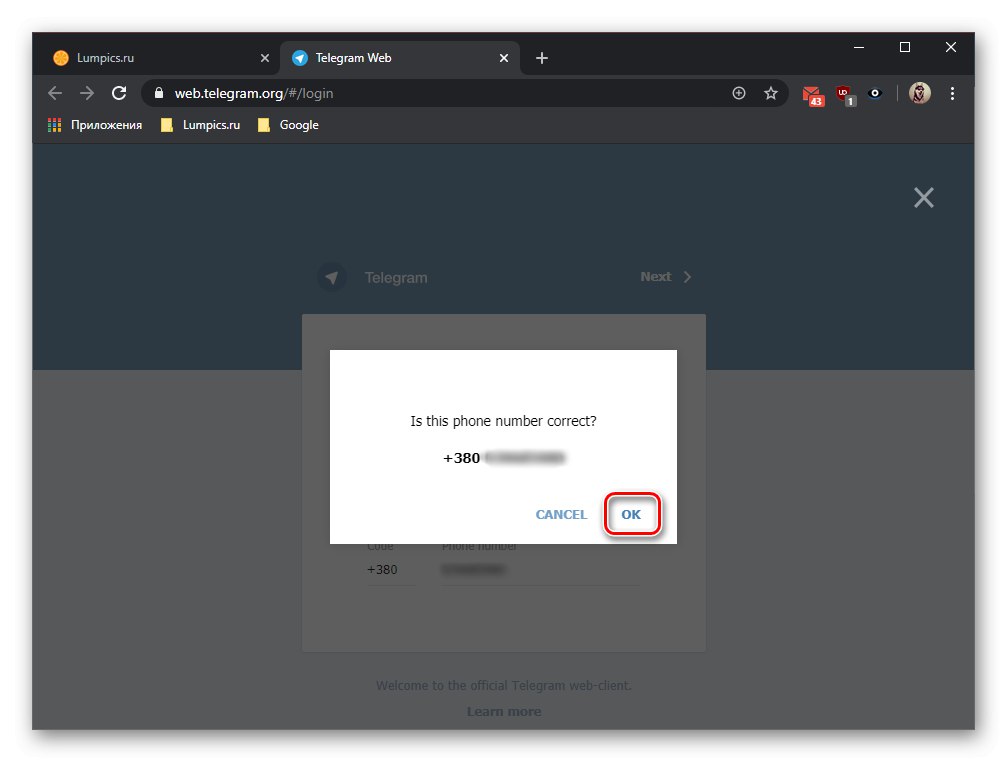
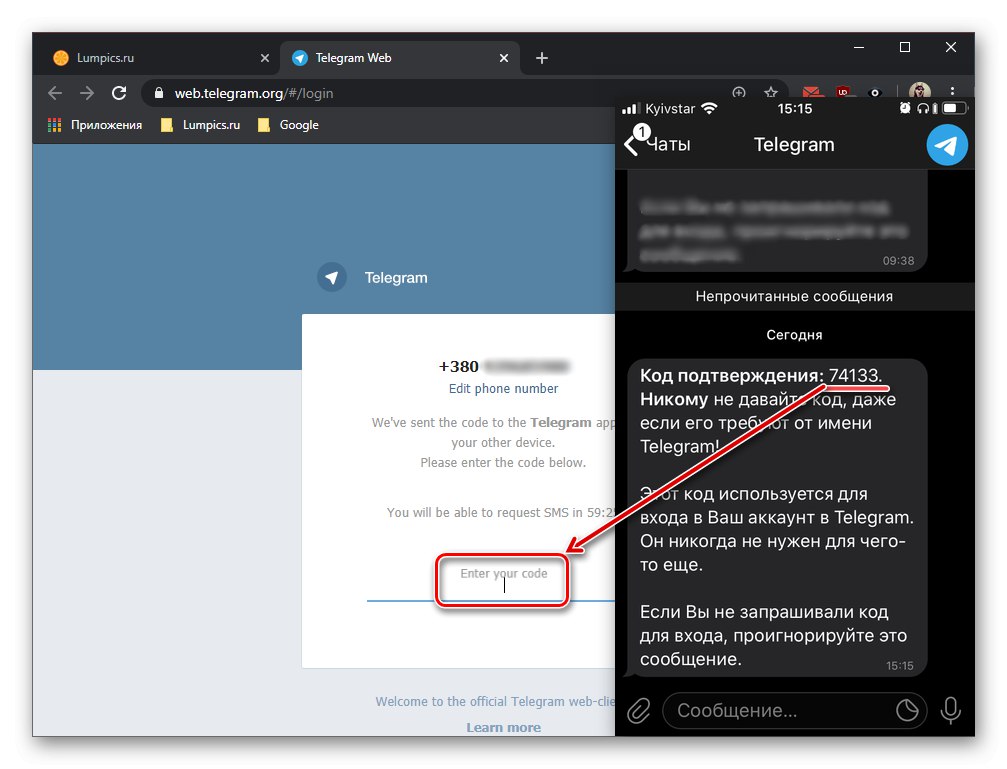
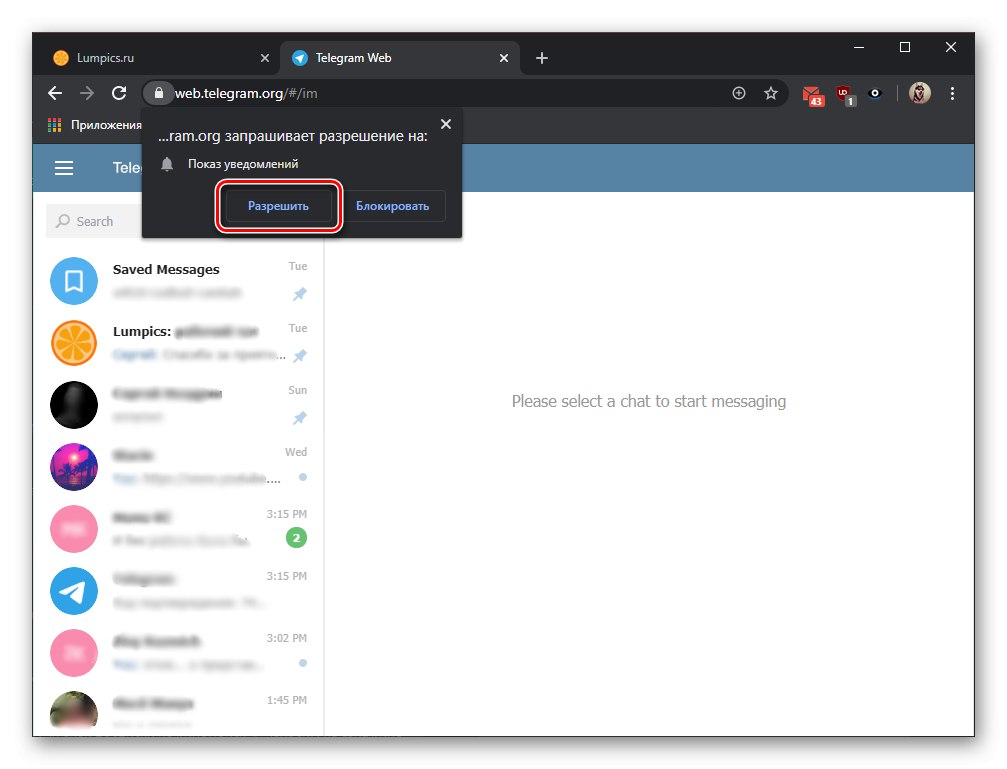
За съжаление руският език на интерфейса не е предоставен в уеб приложението.
Прочетете също: Как да инсталирам Telegram на компютър
Сега знаете как да отворите Telegram в браузър. Като цяло процедурата за въвеждане на уеб версията на месинджъра не се различава от тази в приложенията.